Для оплаты PRO-пакета вам нужно выбрать красную кнопку PRO в левом углу платформы.
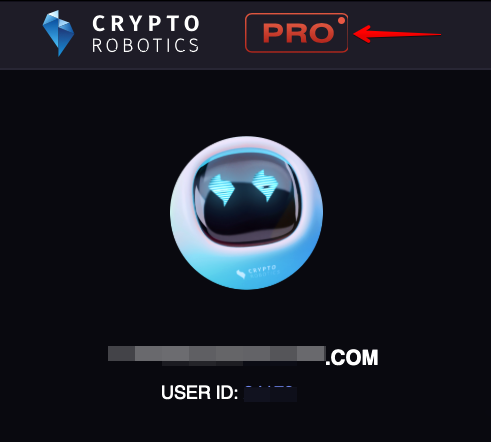
Затем выберите пакет, который вы хотите приобрести и нажмите кнопку Подключить.
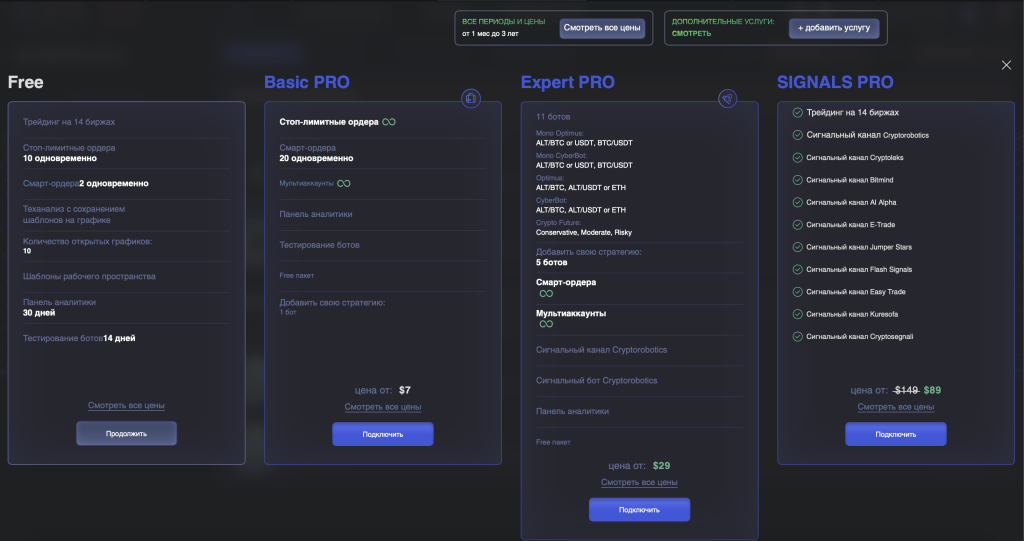
В новом окне выберите период, на который вы хотите подписаться. Чем больше период, тем дешевле стоимость пакета в месяц.
Вы можете добавить любой другой инструмент на нужный период в дополнение к существующим в пакете, а также ввести промо-код. После этого кликните Перейти к оплате.
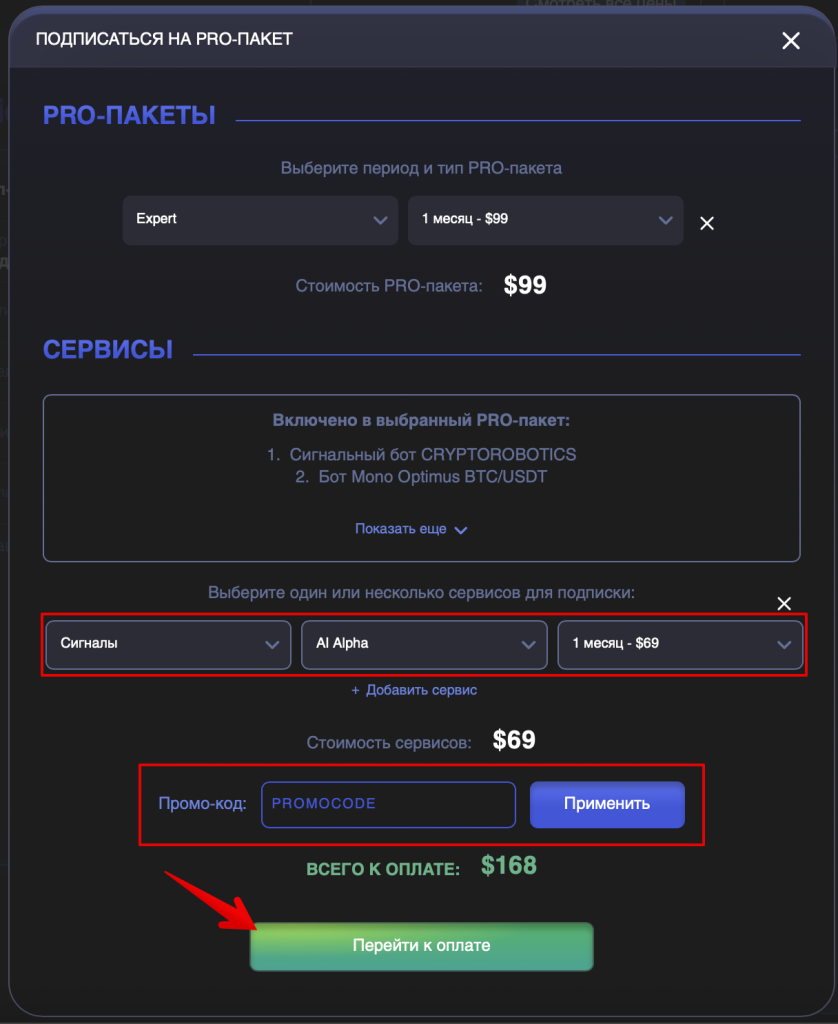
Теперь вам нужно выбрать способ оплаты.
- Если вы хотите оплатить услуги в BTC, ETH, USDT или другой доступной криптовалюте, выберите вариант Криптовалюта.
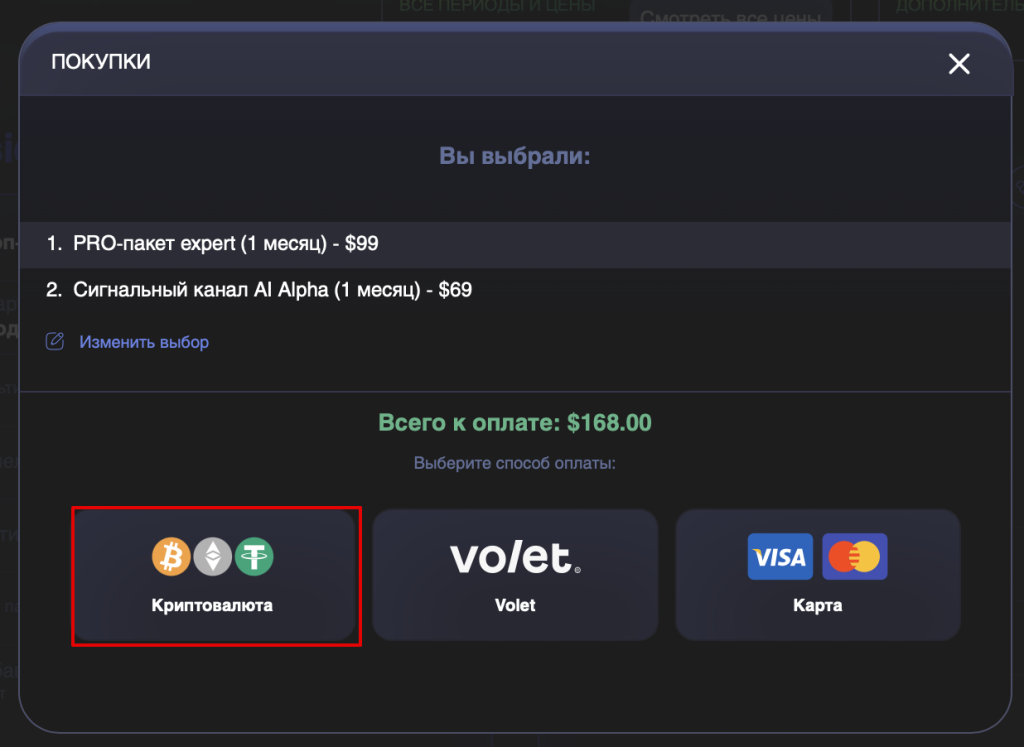
Здесь вы сможете выбрать одну из монет в доступной для нее сети:
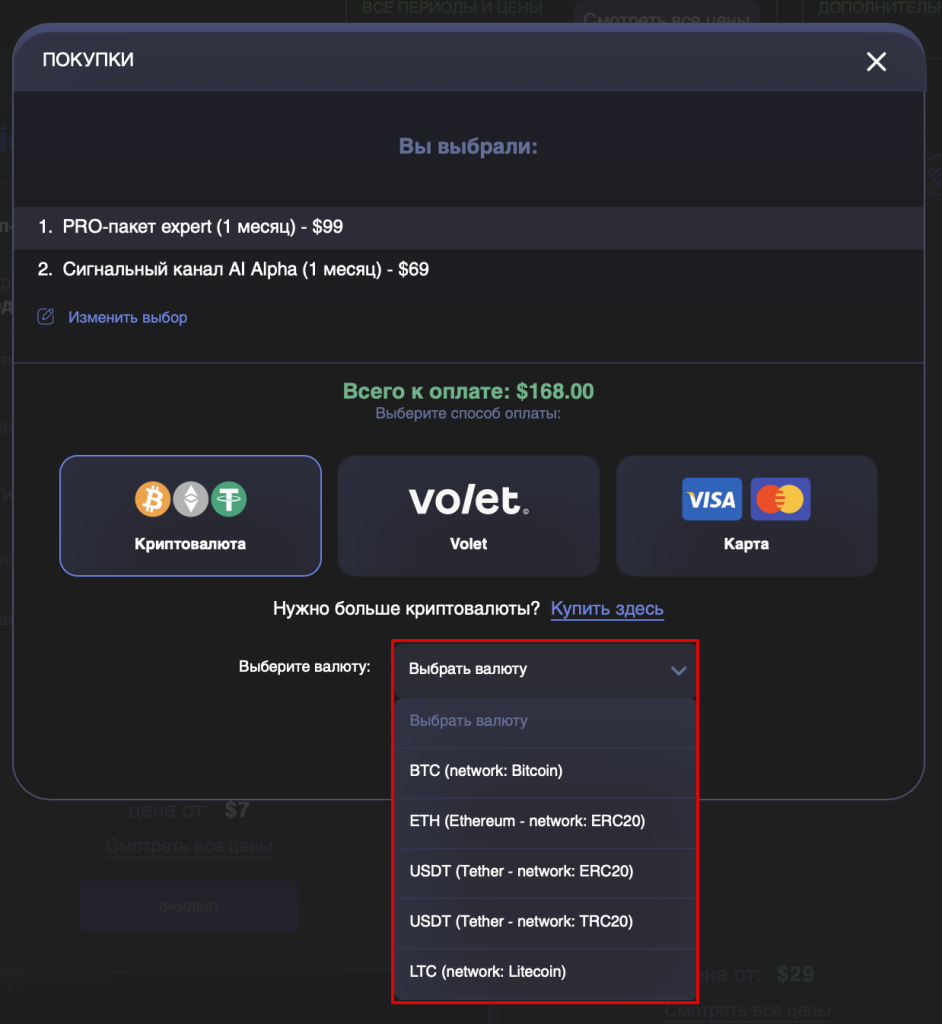
Разберем процесс покупки на примере USDT:
- Выберите USDT в наиболее удобной для вас сети в выпадающем списке и кликните Оплатить.
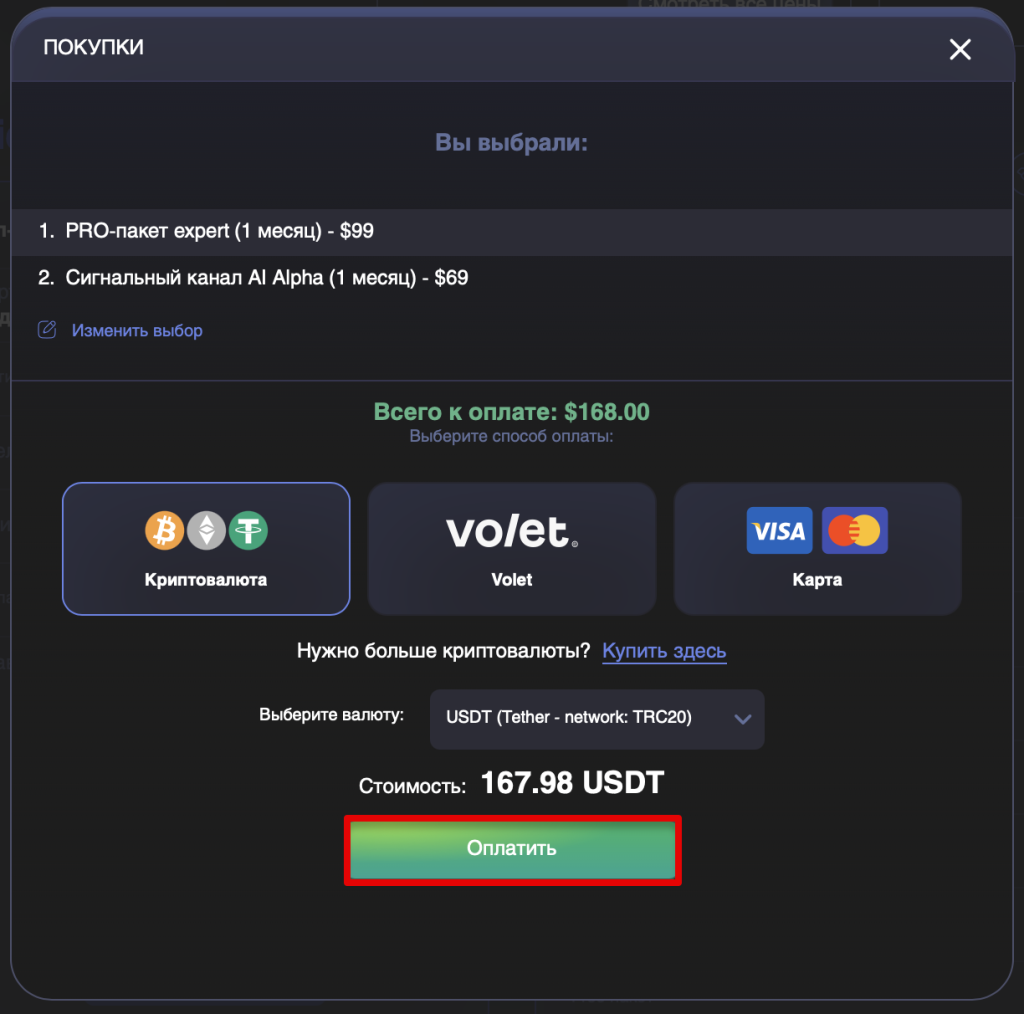
2. Скопируйте сумму к оплате и адрес кошелька для перевода USDT в выбранной вами сети и оплатите услугу переводом средств на этот кошелек.
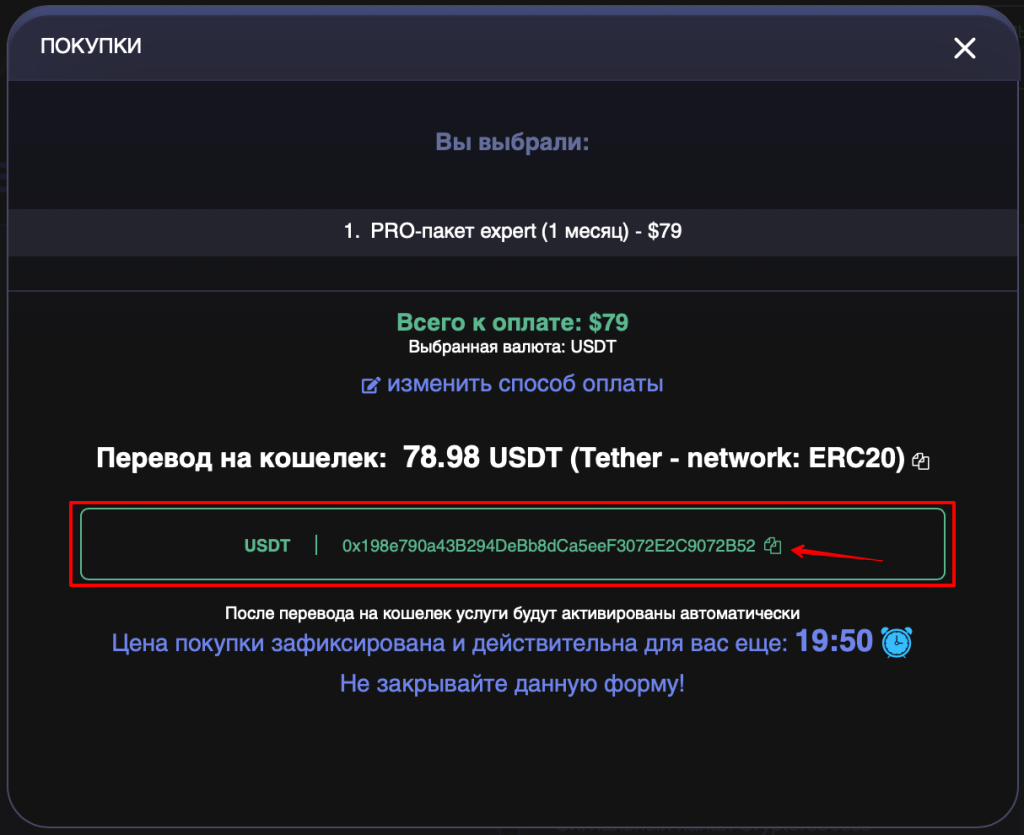
Чтобы отправить USDT с кошелька, вам нужно открыть кошелек, сравнить имеющуюся у вас сумму с суммой платежа (убедиться, что сумма на кошельке достаточна для суммы оплаты) и нажать кнопку Вывод.

Затем вам необходимо: вставить адрес кошелька USDT из окна оплаты, сравнить полученную сумму с суммой в окне оплаты (если она меньше, вам нужно добавить комиссию к сумме платежа).
! Обязательно проверяйте сеть вывода. Она должна совпадать с сетью, выбранной в окне оплаты CryptoRobotics. В противном случае средства будут безвозвратно утеряны.
Наша система получит сумму из поля Вы получите.
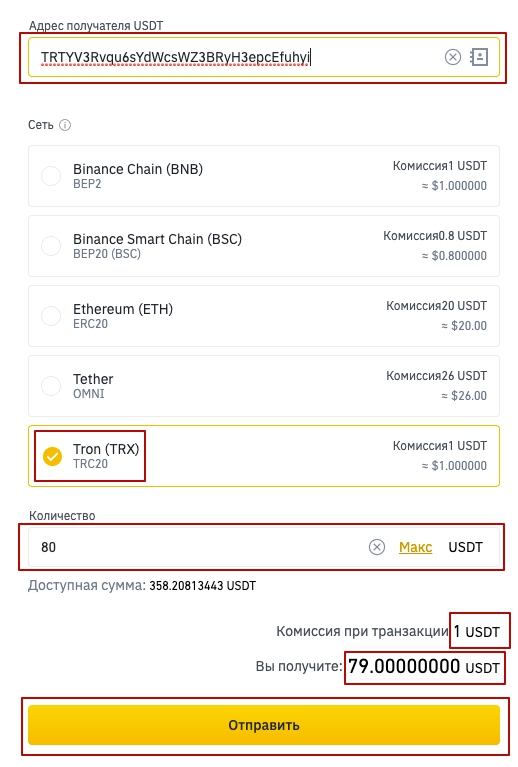
2. Если вы хотите оплатить услуги в долларах, евро, рублях или другой фиатной валюте, выберите способ оплаты Volet.
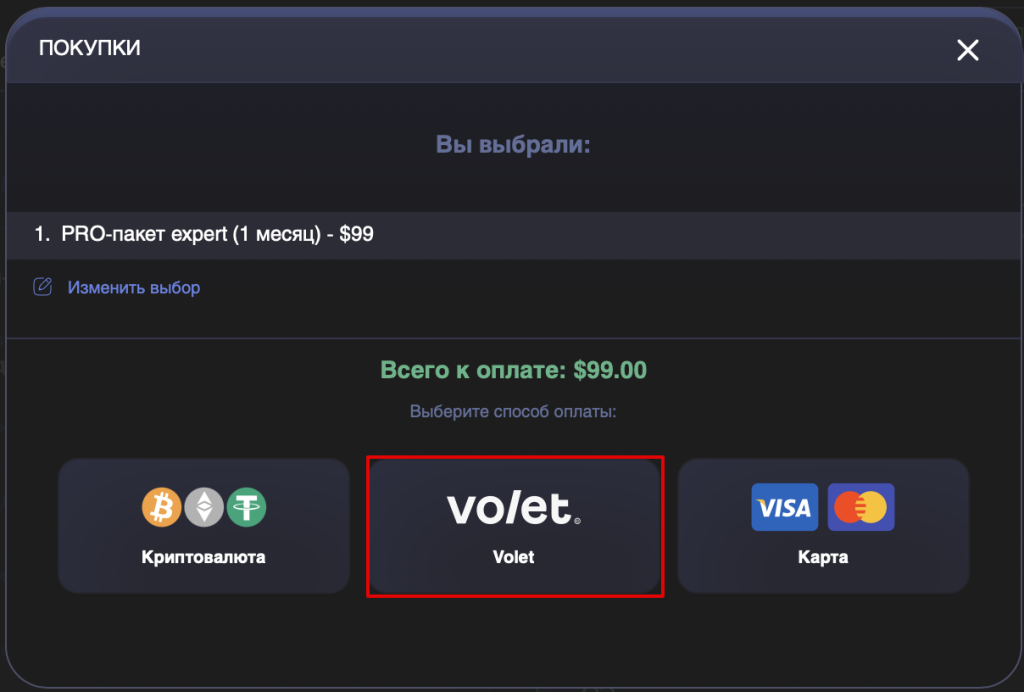
2.1. Выберите валюту, в которой вы хотите совершить платеж и нажмите на кнопку Оплатить.
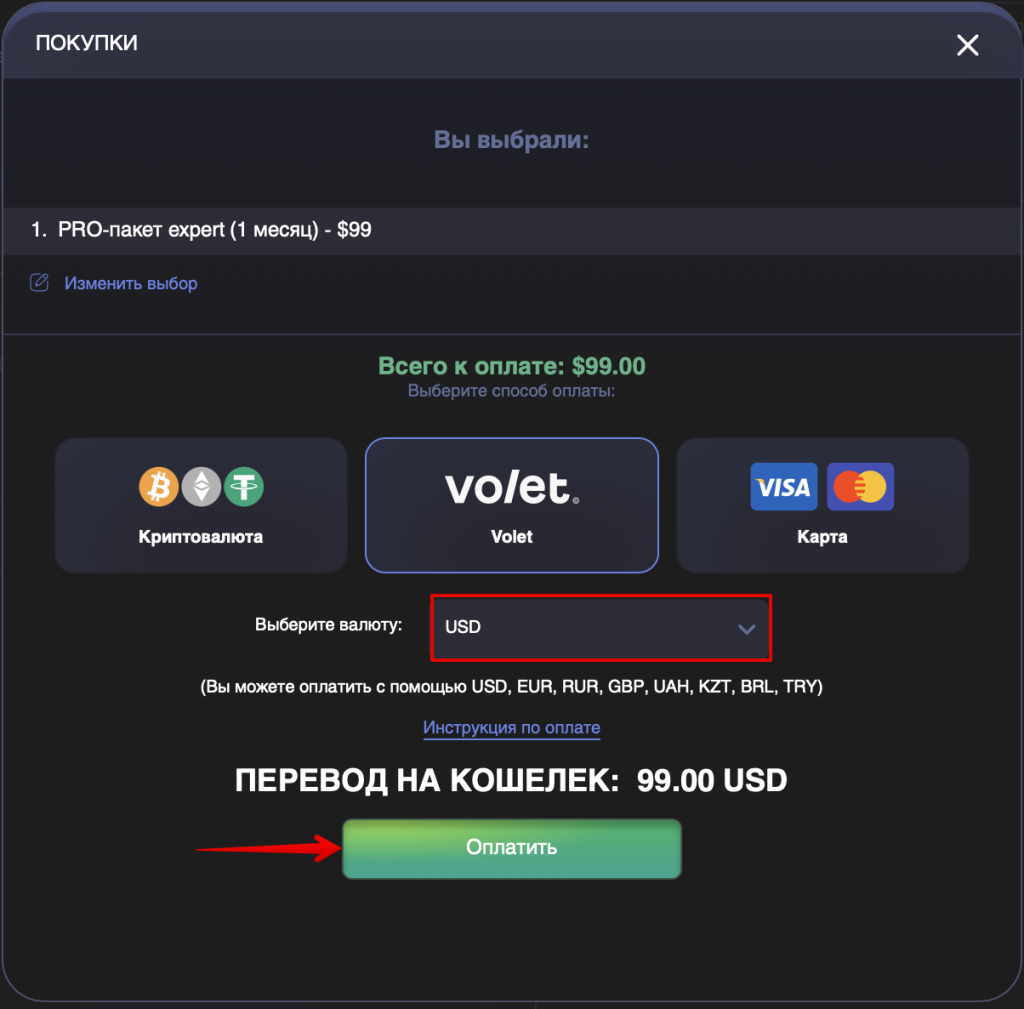
2.2. Далее в новой вкладке откроется окно оплаты Volet, в котором необходимо кликнуть на кнопку Перейти к оплате.
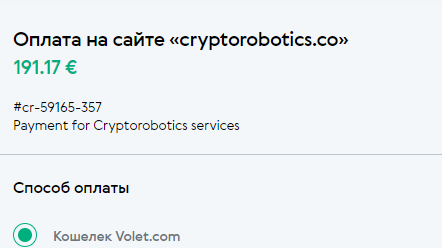
2.3. Сервис попросит вас пройти авторизацию для завершения оплаты. В случае, если у вас уже есть аккаунт в Volet, введите ваш e-mail и пароль в соответствующие поля в форме авторизации и кликните на кнопку Войти. Если у вас нет аккаунта, создайте его по кнопке Зарегистрироваться.
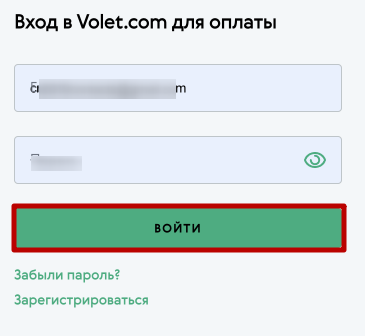
2.4. После авторизации вы снова попадете в окно оплаты Volet, в котором вы сможете выбрать ваш счет для списания, а также увидите сумму к оплате. Для завершения оплаты кликните на кнопку Продолжить.
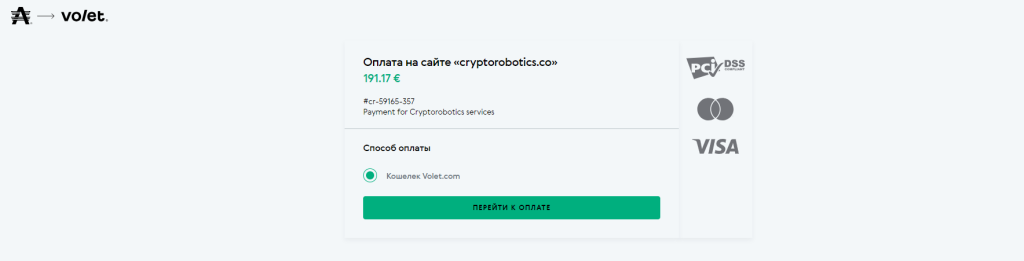
Если средств на вашем счете недостаточно для оплаты, пожалуйста, пополните его в вашем личном кабинете. Инструкция по пополнению кошелька Volet.
2.5. После этого система может попросить вас подтвердить перевод средств. Подтверждение происходит путем отправки письма подтверждения на ваш адрес электронной почты.
2.6. Перейдите в ваш почтовый ящик. Откройте письмо от Volet и кликните на кнопку Confirm.
Затем вы увидите уведомление об успешном завершении проверки, и система попросит вас вернуться в окно браузера, где у вас запросили ее прохождение.

2.7. В окне оплаты Volet кликните Подтвердить.
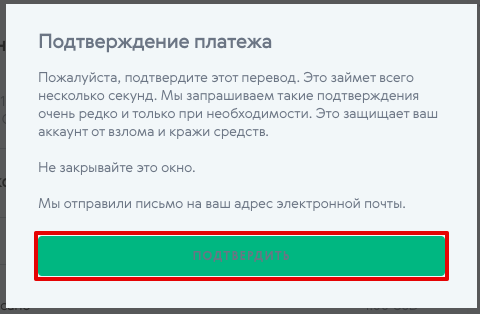
После этого вы увидите уведомление об успешно совершенной транзакции с деталями платежа.
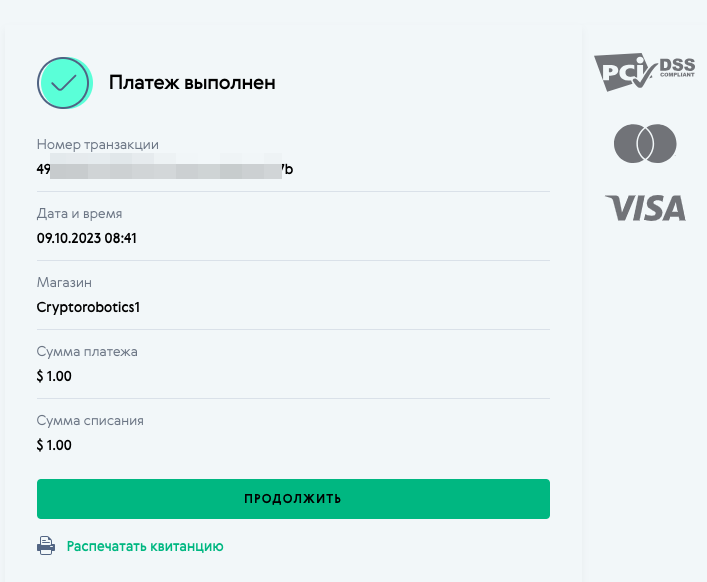
2.8. Вернувшись на платформу CryptoRobotics, вы увидите окно с информацией о том, что ваша заявка на покупку принята.
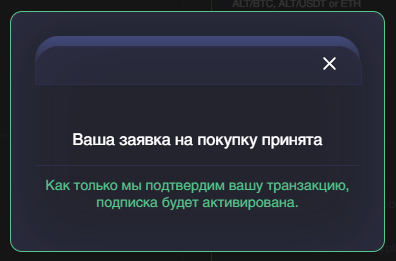
После того, как вы завершили платеж, транзакция будет одобрена, как только наша система получит средства. Обычно это занимает не более 20 минут.
После того, как система одобрит ваш платеж, кнопка PRO станет зеленой.
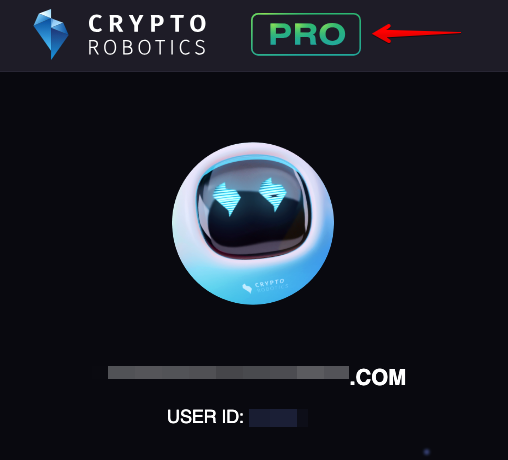
3. Если вы хотите оплатить услуги картой, выберите способ оплаты Карта.
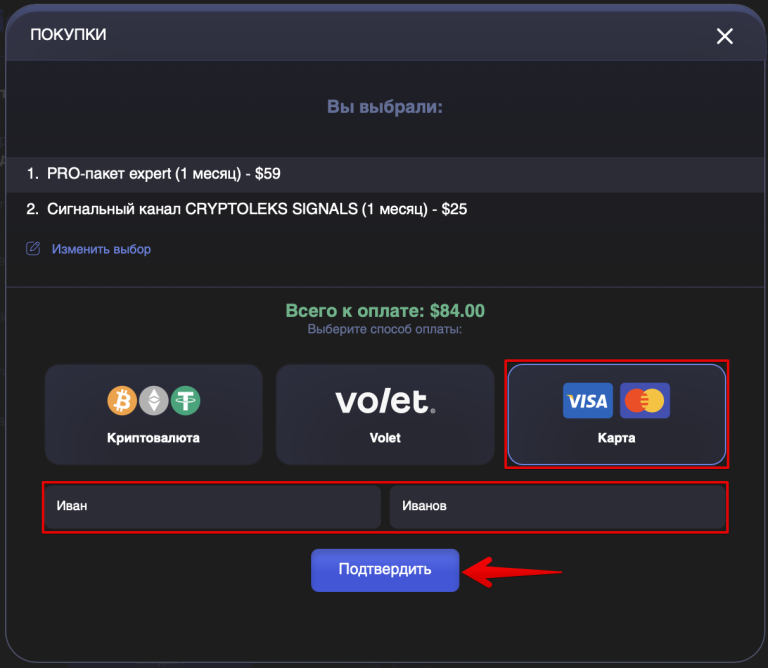
3.1. Введите ваши Имя и Фамилию в соответствующие поля и кликните Подтвердить. Еще раз сверьте сумму и нажмите Оплатить.
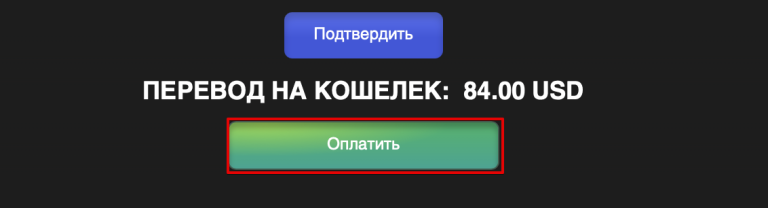
3.2. На открывшейся странице платежной системы:
- Выберите валюту, в которой вам удобнее будет произвести оплату, из предложенных.
- Введите данные карты: номер, срок действия, CVV-код.
- Далее укажите Имя и Фамилию владельца карты и измените страну (при необходимости).
- (Опционально) Поставьте галочку Сохранить мои данные, если хотите ускорить платежи в будущем.
- Нажмите кнопку Оплатить.
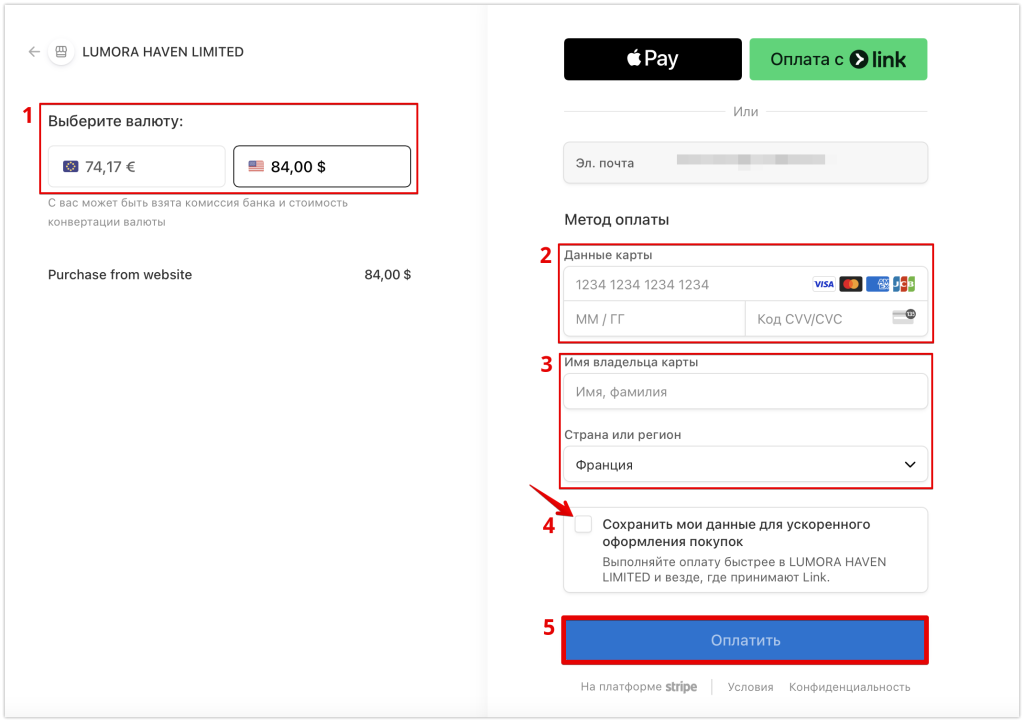
3.3. После успешной оплаты вы получите подтверждение на ваш email.